Примітка.: Ми хочемо надавати найновіший вміст довідки рідною мовою користувачів якомога швидше. Цю сторінку перекладено за допомогою засобу автоматичного перекладу, тому вона може містити смислові, синтаксичні або граматичні помилки. Ми вважаємо, що цей вміст стане вам у пригоді. Повідомте нас, чи була інформація корисною, унизу цієї сторінки. Для зручності цю статтю можна переглянути англійською мовою.
PowerPoint для Microsoft 365 можна опублікувати презентацію відео Microsoft Stream, як описано нижче. Крім того, для відео, яке потрібно вставити у презентації, можна опублікувати його Microsoft Stream за передавання відео безпосередньо.
Публікування на Microsoft Stream дає вам перевага мають закриті назва файлу, автоматично створений для вас. У результаті відео доступнішим.
Microsoft Stream – це відео служба для підприємств, користувачі у вашій організації можна завантажувати, переглядати й безпечного надання спільного доступу до відео. Відомості про користувачів, які можна використовувати Microsoft Streamнаведено нижче вимогам .
Розкажіть Microsoft Stream для створення субтитрів
Після передавання відео PowerPoint дає вам посилання на сторінку відтворення відео на сайті Microsoft Stream для вашої організації.
-
Відкрийте сторінку відтворення відео у браузері.
-
В області відомостей натисніть кнопку із трьома крапками («більше») і натисніть кнопку змінити:
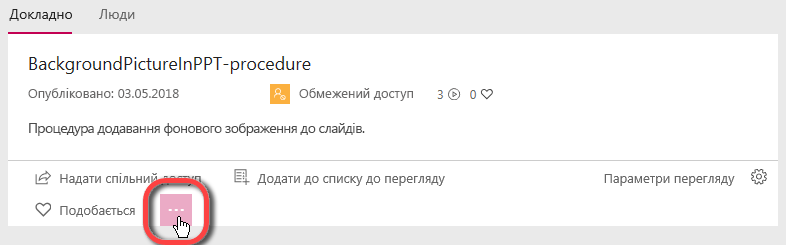
Тепер ви редагуєте властивості відео. Існують три windows, зліва направо: відомості продозволита Параметри.
-
У розділі відомості провизначення Мови відео. Зараз автоматично створені підпису файли можна створити англійською та іспанською мовою відео у форматах MP4 і WMV.
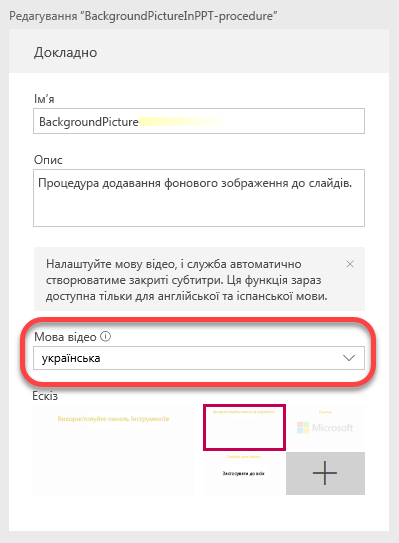
-
Після цього у вікні " Параметри " на панелі праворуч, виберіть пункт Автоматичне створення файлу підпису:
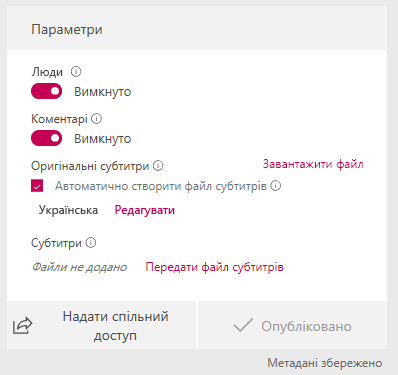
-
Виберіть елемент Застосувати у верхній частині сторінки, щоб зберегти ці параметри.
Автоматичні підписи зазвичай триває не 1 - 2 рази тривалість відео до кінця обробку (це очікувати Зачекайте приблизно дві години для створення субтитрів годину відео.)
Змінення підписів на точність
Ваш запис, імовірно, знадобиться виправлення знаки пунктуації та деякі слова. Засіб розшифруванням – це нова функція, яка використовує штучного аналітики, щоб написати слова. Його можна дізнатися і стати точнішого плином часу.
-
Після створення підписи, виберіть пункт Параметри подання на сторінці відтворення відео:
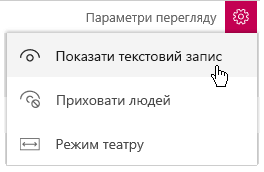
-
Виберіть пункт Показати розмов.
Коли закритих субтитрів згенерував Microsoft Stream, запис відео з'явиться поруч з нею на сторінці відтворення відео.
Цей запис, можна редагувати праворуч на сторінці, щоб покращити точність.
-
У вікні розмов є кнопка, за допомогою редагування . Редагування кожного разу сегмента по одному. Вибір сегмента області запис , а потім натисніть кнопку редагувати "в нижній частині області:
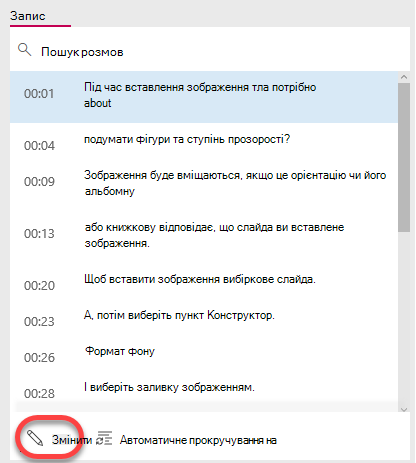
Якщо вибрати відрізок часу для редагування, відтворення аудіо- та відеофайлів, починаючи з цього сегмента.
Під час редагування на правій частині вікна розмов відображаються дві кнопки. Верхній дає змогу відтворювати вибраний сегмент відео.

-
Після завершення редагування сегмента, виберіть другий кнопку, щоб зберегти зміни. Натисніть кнопку наступний сегмент для редагування і Продовжуйте процес, поки ви змінили його запис на комп'ютері.
Відтворення відео на Microsoft Stream з підписами
Якщо відео на Microsoft Stream має закриті субтитри доступні, панелі інструментів у нижній правій частині відео має перемикача для їх активації або вимкнення:
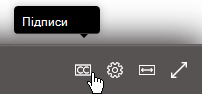
Завантажте файл закрито підпису
Закритий підпис файл, створений Microsoft Stream – це текстовий файл з розширенням імені файлу .vtt. («WebVTT» – це стандартний формат для відображення обмежений тексту в синхронізації з аудіо- чи композицій).
Якщо ви хочете додавання підписів до вихідної презентації PowerPoint , виконайте цю процедуру а наступний, "Додати підпис до файлу для відео".
-
Щоб завантажити файл підписів, поверніться до відео властивостей сторінки.
-
В області відомостей натисніть кнопку із трьома крапками («більше») і натисніть кнопку змінити:
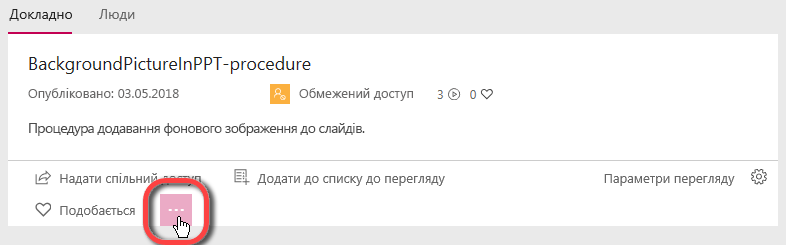
У вікні " Параметри " на панелі праворуч виберіть пункт Завантажити файл посилання, у кружку на зображенні нижче показано:
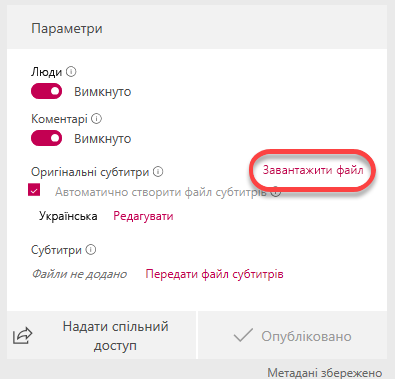
-
Файл буде збережено в папці завантаження на вашому комп'ютері. Потім можна перемістити його в будь-якому на комп'ютері.
Ми рекомендуємо перейменування файлу в такому форматі:
MyClosedCaptions.en.vtt
Загальна практика – це додати мову двобуквений код, як-от "en" (для англійською мовою) або «и» (для іспанської). Розширення імені файлу має бути ".vtt".
Додавання підпису файл до відео
Якщо у вас є завершені субтитрів файлу, завантаженого на комп'ютер, все готово для Додавання підписів або субтитрів у програмі PowerPoint.
Вимоги до Microsoft Stream
Публікування відео на Microsoft Stream – це Microsoft 365 абонента функція.
Microsoft Stream ліцензії на основі передплати на одного користувача. Він доступний, як частину передплати Microsoft 365 плану для організацій і бізнесу (за винятком Business преміум і Business базовий план). Це також доступні як окремий служби.
Додаткові відомості про Microsoft Stream Огляд ліцензування та Ціни огляд.
Додаткові відомості
Передавання відео Microsoft потік без використання програми PowerPoint










